
¿La transferencia de archivos de Android no funciona? ¡Pruebe estas correcciones que proporcionamos!

La aplicación de transferencia de datos Android está diseñada para transferir archivos entre dispositivos Android y Mac. Si bien suele ser fácil de usar, a veces la aplicación deja de funcionar inesperadamente, lo que puede ser frustrante. Algunos usuarios también han informado de problemas al transferir datos entre los dispositivos. Aquí hay algunas formas de solucionarAndroid errores de transferencia de archivos que no funcionan.

Android y Mac no siempre se llevan bien porque utilizan protocolos de comunicación diferentes. El Android transferencia de archivos no funciona en Mac puede ocurrir debido a limitaciones en la compatibilidad con el protocolo de transferencia de medios (MTP) en dispositivos Mac, problemas de conexión a través de la aplicación u otros motivos.
A continuación se presentan algunas causas comunes del problema de que la transferencia de archivos USB de Samsung no funciona:
Más artículos relevantes:
¿Cómo exportar contactos Android a VCF (archivo vCard)?
Cómo exportar contactos Android a formato Excel (CSV o XLS)
A continuación se presentan algunas de las soluciones para solucionar el problema de Android transferencia de archivos que no funciona:
Una computadora Mac obsoleta puede causar Macproblema de Book Android File Transfer no funciona, lo que provoca interrupciones en la comunicación. Para evitar que esto suceda, asegúrese de mantener siempre su sistema funcionando en la versión más actualizada de Macsistema operativo siguiendo unos sencillos pasos:
Paso 1. Navega a la esquina superior izquierda de la pantalla de tu computadora y haz clic en el logotipo de "Apple".
Paso 2. Haga clic en la opción "Preferencias del sistema" y presione el botón "Actualización de software".
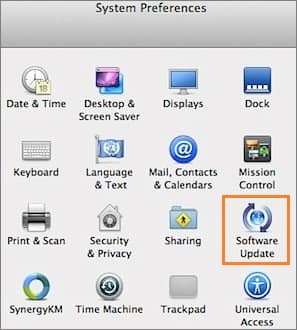
Paso 3. Verás las actualizaciones disponibles. Haga clic en el botón "Actualizar ahora" para actualizar el dispositivo.

Paso 4. Espere a que se complete el proceso de actualización e intente compartir archivos entre su Android y Mac PC nuevamente para ver si el problema persiste.
El error Android transferencia de archivos no funciona ya debería haberse resuelto. Pruebe la siguiente solución si el problema persiste.
Lea también:
¿Cómo hacer una copia de seguridad de la tarjeta SD en Android teléfono y tableta?
¿Cómo agregar contactos de forma no manual a Android teléfono por lotes?
Es posible que experimente un problema de transferencia de archivos USB de Samsung que no funciona si la función de transferencia de archivos se ha deshabilitado en su dispositivo. Lo primero que debe hacer antes de transferir archivos entre su Mac y Android dispositivo es habilitar el modo de transferencia de archivos.
Siga los sencillos pasos a continuación para aprender a habilitar el modo de transferencia de archivos en su dispositivo Android .
Paso 1. Desplácese hacia abajo en la pantalla de notificaciones de su teléfono Android y toque la notificación silenciosa "Cargando el dispositivo conectado a través de USB".
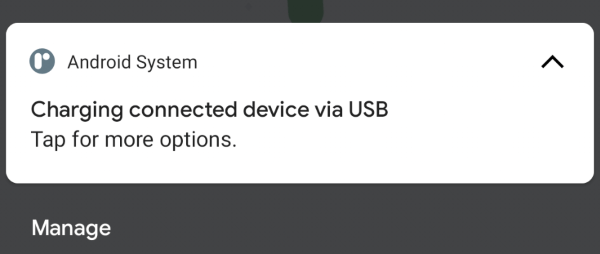
Paso 2. Toque el botón "Más" para habilitar la función "Transferir archivo".

Paso 3. Intente compartir archivos entre su Android y Mac PC nuevamente para ver si el problema persiste.
El problema debería resolverse si el problema era una función de transferencia de archivos deshabilitada. Continúe con la siguiente solución si el problema persiste.
¿Intentas conectar tu ordenador Mac y Android dispositivo móvil sin éxito? Si está ejecutando una versión anterior de Android sistema operativo, puede ser un desafío. Afortunadamente, solo necesita la última actualización de software para establecer una conexión confiable a través de Android transferencia de archivos.
Siga los pasos a continuación para actualizar su dispositivo Android :
Paso 1. Inicie la aplicación "Configuración" de su dispositivo Android .
Paso 2. Desplácese hacia abajo y presione el botón "Acerca del teléfono".
Paso 3. Toque el botón "Actualización de software" de la opción disponible.
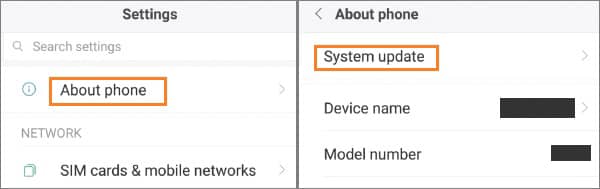
Paso 4. Intente compartir archivos entre su Android y Mac PC nuevamente para ver si el problema persiste.
Más artículos útiles:
¿Cómo transferir fotos de Samsung Galaxy a la computadora? [5 formas]
¿Cómo transferir fotos desde Android teléfono al disco duro externo directamente?
¿Tienes un dispositivo Samsung Galaxy pero tienes problemas para conectarlo a tu Mac? El problema de la transferencia de archivos USB de Samsung que no funciona puede deberse a aplicaciones conflictivas como Kies o Smart Switch. Todo lo que necesita hacer es desinstalarlos, ¡y Android transferencia de archivos debería funcionar en poco tiempo!
Siga los pasos a continuación para desinstalar estas aplicaciones e intentar transferir los archivos nuevamente:
¿Cómo desinstalar Samsung Kies en Mac?
Paso 1. Inicie la carpeta "Biblioteca" y navegue hasta la carpeta "Caché". Elimine "com.samsung.Kies" y "com.samsung.KiesCrashReporter".
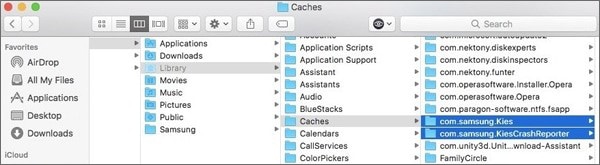
Paso 2. Navegue a la función "Preferencias" en la carpeta Biblioteca y elimine "com.samsung.Kies.plist".
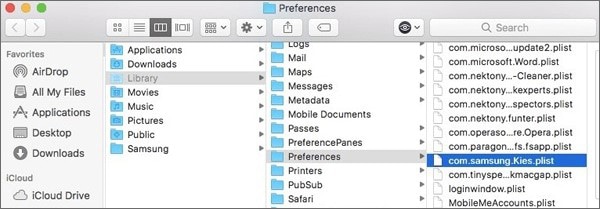
Paso 3. Por último, navegue a la "carpeta Framework" y elimine "SamsungKiesSerialPort.framework" y "SamsungKiesFoundation.framework".
¿Cómo desinstalar Samsung Smart Switch en Mac?
Paso 1. Abra el paquete de instalación de Samsung Smart Switch. Haga clic dos veces en "Uninstall.app" y haga clic en la opción "Sí".
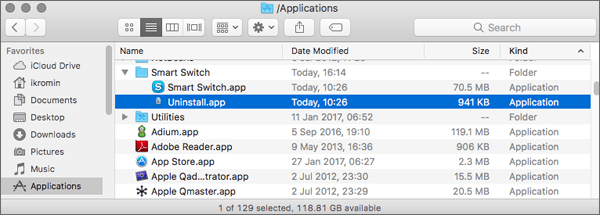
Paso 2. Navegue hasta el menú en Finder y haga clic en "Aplicaciones", seleccione "Smart Switch" y haga clic en la opción "Desinstalar" en el menú desplegable. Seleccione la opción "Eliminar" controladores en la ventana emergente que aparecerá y confirme la acción haciendo clic en el botón "Sí".
Paso 3. Seleccione la opción "Aceptar" cuando inicie sesión en la cuenta de usuario del sistema. Haga clic en el botón "Completar" cuando termine el procedimiento de eliminación y presione la opción "Ir" en el menú "Finder".
Paso 4 . Seleccione la opción "Ir a la carpeta" en el menú, escriba "~/biblioteca/" en el campo de texto y presione el botón "Volver". Abra el "Soporte de aplicaciones" en la biblioteca. Elimine todos los archivos relacionados con Samsung Smart Switch de las Preferencias y Cachés y vacíe la "Papelera".
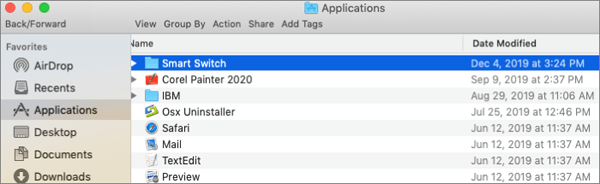
Paso 5. Reinicia tu dispositivo Mac cuando termines de vaciar la papelera.
¿Cómo desinstalar Smart Switch y Samsung Kies en el teléfono Samsung?
A continuación se muestra una guía paso a paso sobre cómo puede desinstalar Smart Switch y Samsung Kies en su teléfono Samsung:
Paso 1. Desliza el dedo hacia arriba en tu dispositivo para acceder a la pantalla de aplicaciones.
Paso 2. Mantén pulsado el icono de la aplicación "Smart Switch" o "Samsung Kies".
Paso 3. Toque la opción "Desinstalar" para eliminar la aplicación de su dispositivo.
Puede eliminar fácilmente el interruptor inteligente y la aplicación Samsung Kies de su dispositivo siguiendo los pasos mencionados anteriormente. Después de completar el proceso de desinstalación, reinicie su teléfono e intente conectarlo a Android transferencia de archivos nuevamente para verificar si se resolvió el problema de Android transferencia de archivos no se puede conectar al dispositivo.
Estos también pueden ayudarte:
[Resuelto] ¿Cómo copiar contactos de Android teléfono a SIM en 2023? (Simple y Efectivo)
¿Ha intentado usar las correcciones mencionadas anteriormente, pero aún se encuentra con el error "Android File Transfer no se encontró Android dispositivo"? Puede utilizar una alternativa confiable de transferencia de archivos Android, como Coolmuster Android Assistant para Mac. Coolmuster Android Assistant for Mac es un programa avanzado que le permite mover datos entre su Mac y Android dispositivos. Además, le permite administrar sin problemas sus datos Android en su Mac.
El software admite una amplia gama de tipos de archivos que comprenden contactos, música, fotos, videos, mensajes y aplicaciones. Puede hacer una copia de seguridad de todos sus datos Android en su Mac con su función de copia de seguridad con un solo clic o elegir archivos específicos para hacer una copia de seguridad. La copia de seguridad también se puede restaurar sin esfuerzo en su dispositivo Android .
Coolmuster Android Assistant para Mac es compatible con casi todos los teléfonos Android , incluidos Samsung, HTC, Motorola, Sony, LG y Huawei. La interfaz fácil de usar del programa garantiza que pueda administrar fácilmente su dispositivo. Tiene una alta tasa de éxito en la transferencia de datos, por lo que se confía en él en todo el mundo. Coolmuster Android Assistant for Mac es la herramienta que necesita si está buscando una alternativa fácil y segura a Android transferencia de archivos. Garantiza que sus datos se transfieran de forma segura entre su dispositivo Mac y Android teléfono.
Coolmuster Android Assistant para Mac características principales:
A continuación se muestra una guía paso a paso sobre cómo puede usar Coolmuster Android Assistant para Mac:
01Comience descargando, instalando y ejecutando Coolmuster Android Assistant para Mac en su computadora. Haga clic en el botón "Android Assistant" de la interfaz de la aplicación.
02Use un cable USB para conectar su teléfono Android a su computadora. Habilite el modo de depuración en su teléfono Android tocando los botones "Aceptar" o "Permitir".

03Haga clic en las carpetas de tipo de datos de destino en el panel izquierdo de la pantalla, por ejemplo, "Contactos". Seleccione los archivos que desea mover y toque el botón "Exportar" para guardar los datos en su computadora.

Los anteriores son los sencillos pasos que puede seguir para transferir datos desde su dispositivo Mac a su teléfono Android utilizando Coolmuster Android Assistant para Mac. Es la alternativa perfecta para Android transferencia de archivos debido a sus adorables características y rendimiento. ¡Pruébalo!
Si encuentra problemas de "no se pueden transferir archivos a través de USB" al intentar transferir datos entre Android y Mac a través de USB, el mejor curso de acción es probar las soluciones descritas en este artículo. Sin embargo, si las correcciones no funcionan para usted, una alternativa inmejorable sería usar Coolmuster Android Assistant para Mac. Este software está diseñado específicamente para facilitar una transferencia de datos sin problemas entre Mac computadoras y teléfonos Android.
Artículos relacionados:
¿Cómo ver mensajes de texto en la computadora para usuarios de teléfonos Android ? (Resuelto)
Cómo transferir mensajes de texto de Android a la computadora (Windows/Mac)
4 formas útiles de transferir contactos de Samsung a PC
Las 5 mejores formas de enfocarse en cómo transferir contactos de Android a la computadora
¿Cómo transfiero imágenes de mi teléfono Motorola a mi computadora? [4 formas]

 Más soluciones
Más soluciones
 ¿La transferencia de archivos de Android no funciona? ¡Pruebe estas correcciones que proporcionamos!
¿La transferencia de archivos de Android no funciona? ¡Pruebe estas correcciones que proporcionamos!





